Win10如何移除锁屏界面网络图标
摘要:Win10如何移除锁屏界面网络图标Win10具体方法如下:1、在Cortana搜索栏输入regedit,按回车键进入注册表编辑器2、定位到H...
Win10如何移除锁屏界面网络图标

Win10
具体方法如下:
1、在Cortana搜索栏输入regedit,按回车键进入注册表编辑器
2、定位到
HKEY_LOCAL_MACHINESOFTWAREPoliciesMicrosoftWindowsSystem
3、新建DWORD(32位)值,命名为DontDisplayNetworkSelectionUI,如下图 ——
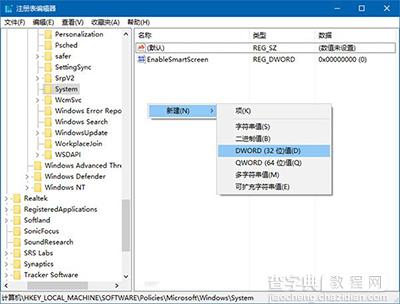 Win10
Win10
4、双击修改数值数据为1,点击“确定”,如下图 ——
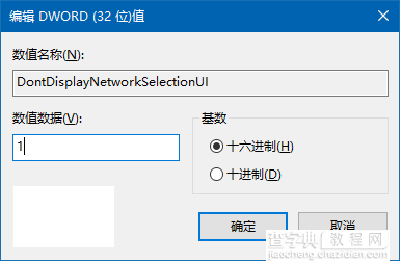 5、重启文件资源管理器,可用软媒魔方首页的快捷指令实现,如下图 ——
5、重启文件资源管理器,可用软媒魔方首页的快捷指令实现,如下图 ——
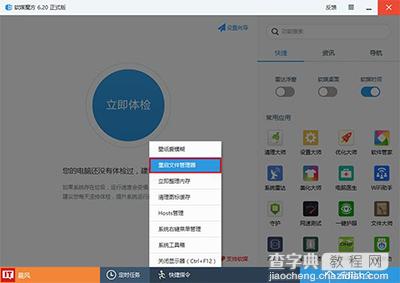 Win10
Win10
此时再次锁屏(可按Win+L实现),会发现右下角的网络图标消失,解锁后进入登录界面也会找不到网络图标。想要修改回默认状态,只要把第四步的数值数据改回0,或者直接删除DontDisplayNetworkSelectionUI即可。

【Win10如何移除锁屏界面网络图标】相关文章:
